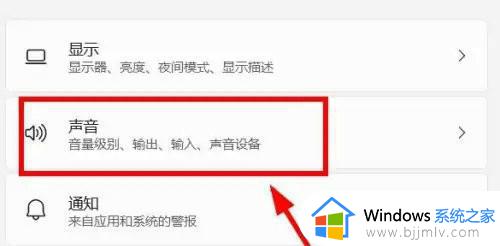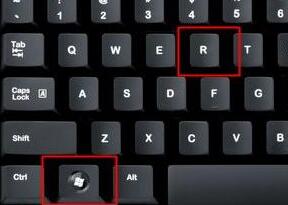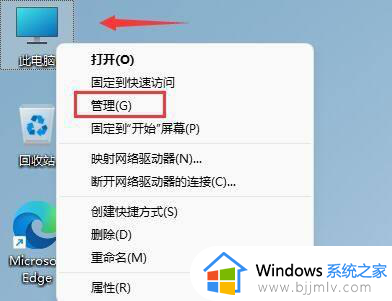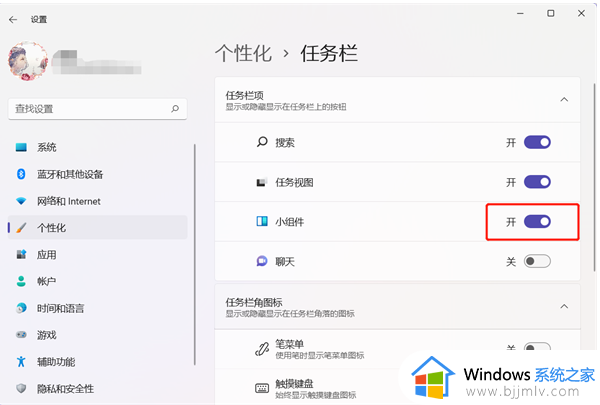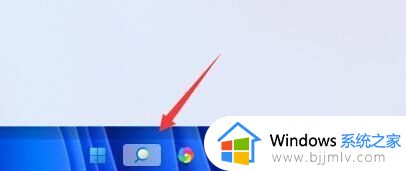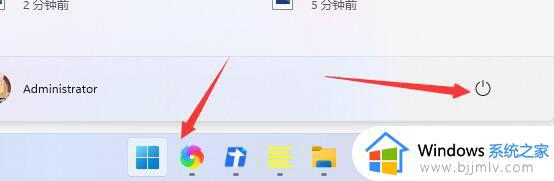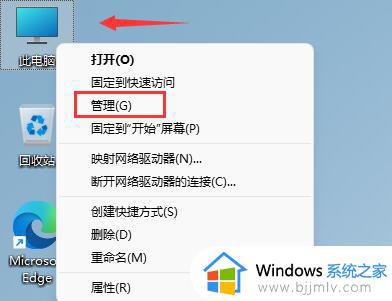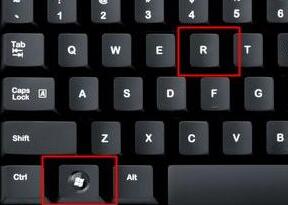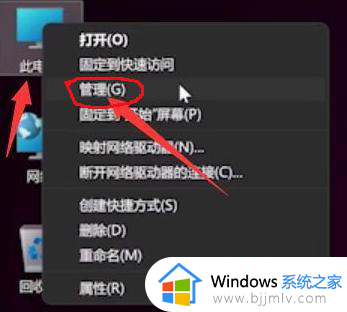win11鼠标左键失灵怎么办 win11左键点击没反应修复方法
我们在日常操作win11电脑的时候,想要打开系统中的某个文件或者程序时,只需要通过鼠标双击左键就能够轻松打开,不过有用户的win11系统却遇到了鼠标左键点击没反应的情况,那么win11鼠标左键失灵怎么办呢?接下来小编就来教大家win11左键点击没反应修复方法。
具体方法:
方法一
1.可能是因为我们启动了Windows推送通知服务,就关闭了。
2.首先按“win+r”快捷键调出运行,然后输入“services.msc”,回车确认。
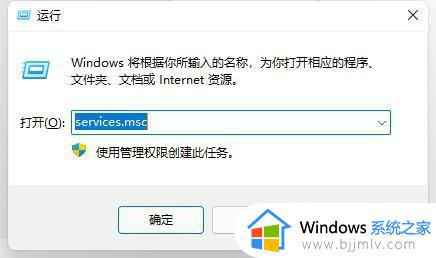
3、然后在服务列表中找到“Windows推送通知系统服务”,双击打开。
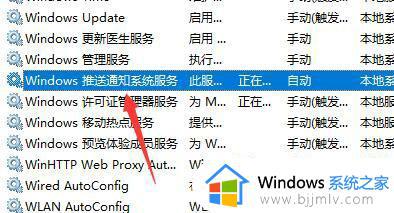
4、接着在其中将启动类型更改为“禁用”,再点击下面的“停止”。
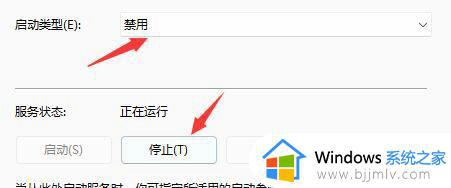
5、点击“确定”保存后,重启电脑就可以了。
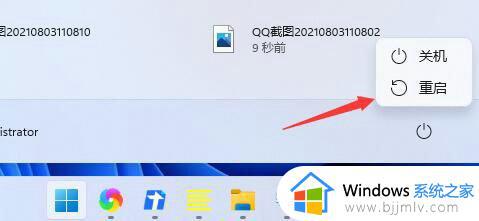
方法二
1、有可能是因为系统卡主了,这时候只需要按下键盘“ctrl+shift+esc”打开 任务管理器 。
2、然后在其中找到“Windows资源管理器”,右键选中它点击“重新启动”即可。
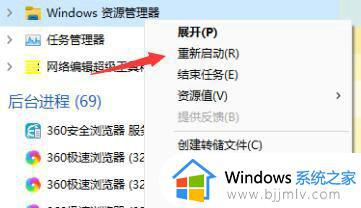
方法三
可以尝试下重启电脑。
关于win11左键点击没反应修复方法就给大家简单介绍到这了,有遇到相同问题的用户可参考本文中介绍的步骤来进行修复,希望能够对大家有所帮助。